Mac'lerde, bazı harika trackpad hareketleri ve makinelerde verimliliğinizi artırmak için bir sürü şaşırtıcı Mac klavye kısayolu var. Temel olarak iki tür klavye kısayolu vardır: genel ve uygulamaya özel. Genel kısayollar, macOS içindeki her yerde çalışır, uygulamaya özel kısayollar yalnızca onları destekleyen uygulamaların içinde çalışır. Bir uygulamayı (örneğin, Google Chrome'u) çok kullanıyorsanız ve bunun için özel kısayollar oluşturmak istiyorsanız, şansınız yaver gidiyor! Bu makalede, uygulamalar için özel Mac klavye kısayolları oluşturma sürecinde size yol göstereceğim. Bunlar, Apple tarafından dahil edilen uygulamalar veya Mac'inizde bulunan üçüncü taraf uygulamaları olabilir.
İstediğiniz Eylemi Bulmak
Kısayollar, temel olarak bir uygulama yapmanın veya bir işlem gerçekleştirmenin hızlı bir yoludur. Örneğin, Chrome'da, Cmd + D tuşlarına basmak, geçerli sekmeyi yer imlerine eklemek için bir kısayol görevi görür. Cmd + ÜstKrkt + D, tüm açık sekmeleri yer imlerine ekler vb. Chrome'un gerçekleştirebileceği birçok eylem için kısayol olsa da, tanımlanmış bir kısayolu olmayan bir işlem için Mac klavye kısayolu istiyorsanız?
Kısayol oluşturmak istediğiniz uygulamayı başlatın. Google Chrome kullanıyorum. Öncelikle kısayol için ihtiyaç duyduğumuz eylemin tam adını tanımlamamız gerekir. Bunu, menü çubuğundaki “ Yardım ” a gidip istediğiniz seçeneği arayarak yapabilirsiniz. Benim durumumda, “ Tüm Yer İşaretlerini Aç ” kelimesini arayacağım.
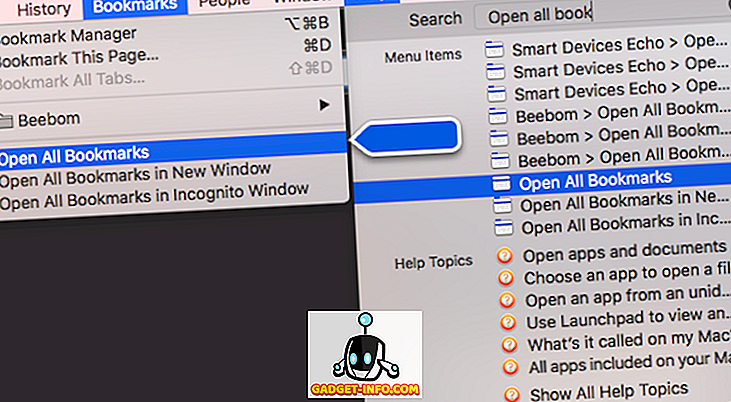
Özel Klavye Kısayolu Oluşturma
1. Ardından, Sistem Tercihleri'ni açın ve Klavye -> Kısayollar -> Uygulama Kısayolları bölümüne gidin.
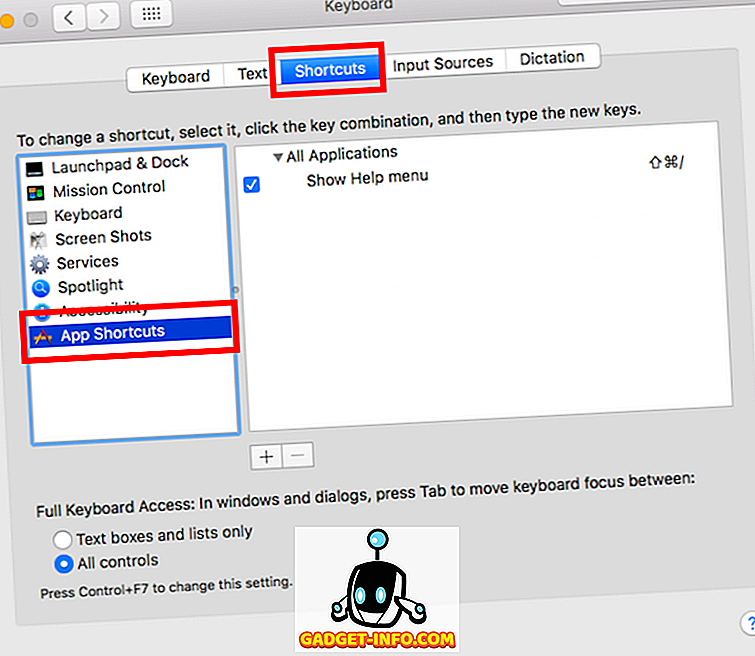
2. Artı simgesine tıklayın ve " Uygulama " açılır menüsünde " Google Chrome " u seçin.
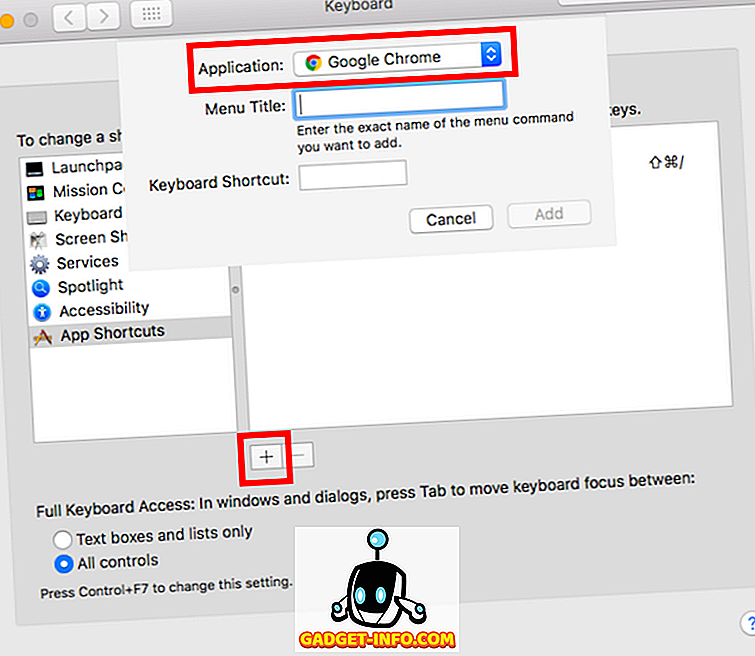
3. Kısayol oluşturmak istediğiniz seçeneğin tam adını yazın. Benim durumumda, “ Tüm Yer İşaretlerini Aç ” yazacağım.
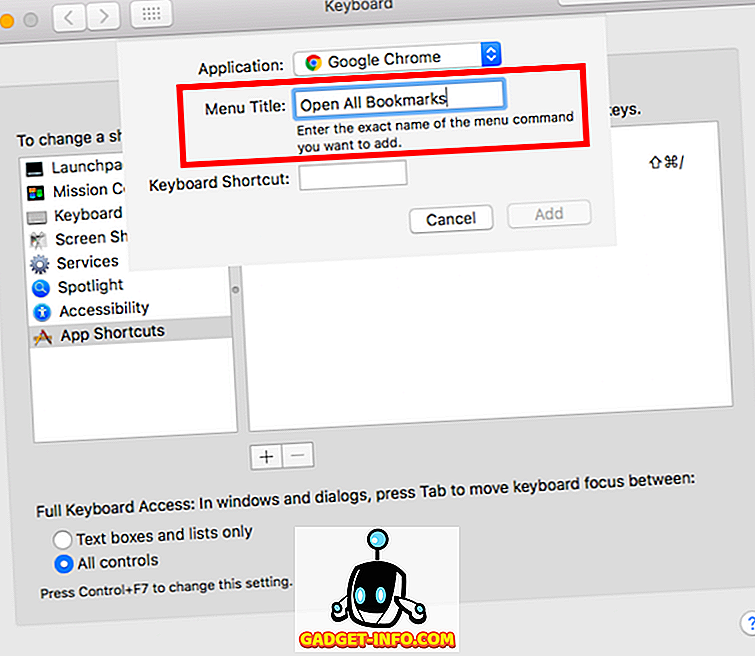
4. Klavye Kısayolu metin kutusunda, kısayol için kullanmak istediğiniz tuşlara basın, ancak çakışmaya neden olabileceğinden, hiçbir sistem kısayolunu kullanmadığınızdan emin olun. Cmd + Opt + Shift + A kullanıyorum ve ekle düğmesine tıklayın.
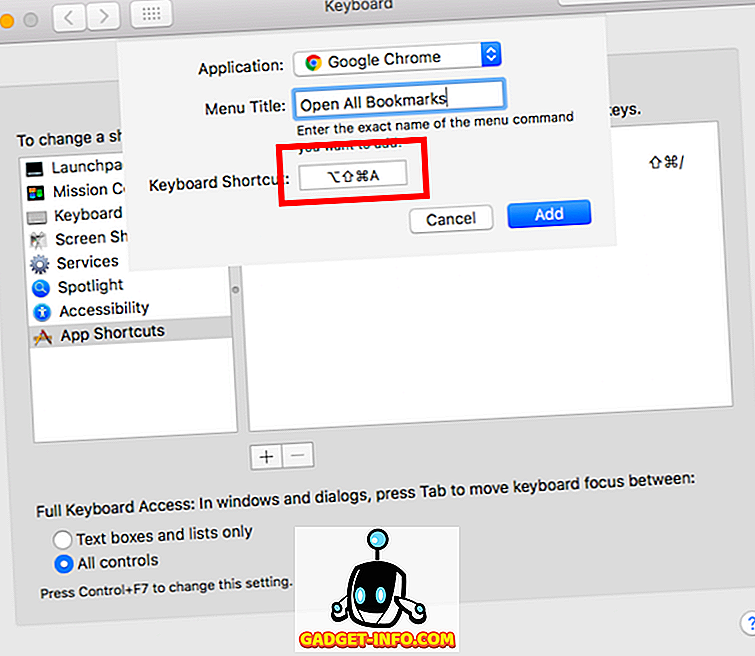
Artık Google Chrome’a gidebilir ve yepyeni kısayolunuzu deneyebilirsiniz; yer imlerine eklenmiş tüm sekmelerin açıldığını görürsünüz. Bir uygulamanın menülerinde mevcut olan işlemlerin herhangi biri için özel kısayollar oluşturabilirsiniz, bu nedenle biraz onlarla oynayın.
Not : Chrome menü çubuğundaki Yer imlerine bile gidebilirsiniz; kısayolunuzu “Tüm Yer İşaretlerini Aç” menü girişinin yanında göreceksiniz.
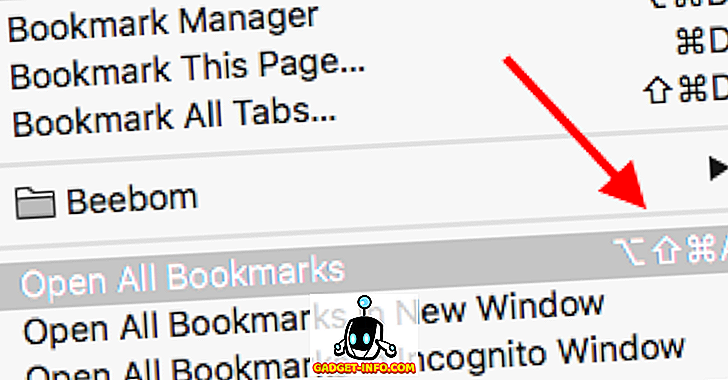
Yaygın Sorunlar ve Sorun Giderme
Kısayolunuz çalışmazsa, her şeyin yolunda olduğundan emin olmak için aşağıdakileri kontrol etmelisiniz.
1. Deneyebileceğiniz ilk şey, kısayolu oluşturduğunuz uygulamayı yeniden başlatmak . Kısayol hala çalışmıyorsa, bir sonraki adıma geçin.
2. Seçeneğin adını kontrol edin ve uygulamanın yazıldığı gibi yazdığınızdan emin olun. Herhangi bir hata varsa, oluşturduğunuz kısayolu silebilir ve yeni bir kısayol oluşturabilirsiniz.
3. Her şeyi doğru yazdıysanız ve kısayol hala çalışmıyorsa, zaten başka bir uygulama tarafından veya macOS tarafından kullanılan bir klavye kısayolu seçmiş olabilirsiniz. Bu durumda, oluşturduğunuz kısayolu kaldırmanız ve başka bir uygulama tarafından kullanılmayan bir tuş kombinasyonu kullandığınızdan emin olarak yeni bir tane oluşturmanız gerekir .
Kendi Özel Mac Klavye Kısayollarınızı Oluşturun
Artık Mac'inizde nasıl özel klavye kısayolları oluşturabileceğinizi bildiğinize göre, hemen ilerlemelisiniz ve en sık kullandığınız tüm uygulamalar için kısayollar oluşturmalısınız. Bununla birlikte, çok fazla kısayol oluşturmayın, çünkü özel kısayolların sayısındaki artışla, çakışan bir tuş kombinasyonu oluşturma şansınız da artar.
Hiç Mac'inizde özel klavye kısayolları oluşturmak istediniz mi? Bunu nasıl yaptın? Bu makalede tartıştığımız yöntemi kullandınız mı ya da üçüncü taraf bir uygulamaya geçtiniz mi? Mac'inizde özel klavye kısayolları oluşturma konusundaki deneyiminizi bilmek istiyoruz. Ayrıca, herhangi bir sorunla karşılaşırsanız veya Mac'te özel klavye kısayolları oluşturmak için daha basit bir yöntemi kaçırdığımızı düşünüyorsanız, aşağıdaki yorumlar bölümünde bize bildirin.









